Բովանդակություն
Կանվա-ում PDF ֆայլ վերբեռնելու համար կարող եք ստեղծել նոր դիզայն և սեղմել Ներմուծել PDF կոճակը, որը ձեր ֆայլը կներմուծի ձեր կտավ: Կարող եք նաև քաշել և թողնել ձեր PDF ֆայլը Canva-ի գլխավոր էջ:
Բարև: Իմ անունը Քերին է, և ես ձեր Canva փորձագետն եմ, ով սիրում է կիսվել բոլոր խորհուրդներով, հնարքներով և դյուրանցումներով հարթակում նախագծելիս: Այն բաներից մեկը, որն ինձ ամենաշատն է դուր գալիս Canva-ում, նրա հասանելիությունն է և գործիքների միակողմանի խանութը, որոնք նվազեցնում են այլ հարթակներ հետ ու առաջ գնալու անհրաժեշտությունը:
Այս գրառման մեջ ես կբացատրեմ, թե ինչպես կարող եք վերբեռնեք PDF-ը Canva-ում, որպեսզի կարողանաք այն խմբագրել հարթակում: Սա չափազանց օգտակար է, քանի որ այլ կայքեր և հարթակներ հաճախ ստիպում են ձեզ վճարել PDF խմբագրելու համար, և սովորելով, թե ինչպես դա անել Canva-ում, դուք կկարողանաք խնայել և՛ գումար, և՛ ժամանակ:
Պատրա՞ստ եք սովորել: ավելին այն մասին, թե ինչպես կարող եք ստեղծել և վերբեռնել PDF փաստաթուղթ Canva հարթակում:
Եկեք խորասուզվենք:
Հիմնական միջոցներ
- Կա PDF վերբեռնելու երկու եղանակ ֆայլը Canva-ում, որտեղ մեկը մյուսից լավը չէ:
- Դուք կարող եք քաշել և թողնել ձեր PDF ֆայլը ձեր սարքից Canva-ի հիմնական էկրան, և այն կվերբեռնվի նոր կտավի վրա: Կտտացրեք նոր նախագծի վրա ձեր PDF-ով և խմբագրեք:
- Ձեր PDF ֆայլը քաշելու և թողնելու այլընտրանքային եղանակը նոր կտավ բացելն ու ֆայլը ներմուծելն է՝ օգտագործելով Ներմուծում կոճակը, որը գտնվում է անկում- ներքեւմենյու:
Ինչու՞ օգտագործել Canva-ն PDF ֆայլեր վերբեռնելու համար
Երբևէ հանդիպե՞լ եք որևէ ֆայլի, որը ցանկանում եք օգտագործել նախագծի համար, բայց գիտակցել եք, որ այն PDF ձևաչափով է: Ես չգիտեմ ձեր մասին, բայց տարիների ընթացքում ես փորձ եմ ունեցել, երբ ես պետք է խմբագրեմ PDF և պետք է ցատկեմ տարբեր հարթակների միջև՝ այն խմբագրելու համար:
Ավելի վատ, այս հարթակներից որոշները պահանջում են բաժանորդագրություն: կամ գումար խնդրեք, որպեսզի կարողանաք խմբագրել այս PDF-ները: (Եվ թեև այո, Canva-ն առաջարկում է բաժանորդային ծառայություն իր Pro-ի հնարավորությունները մուտք գործելու համար, այն չի պահանջում նման տեսակի հաշիվ PDF ֆայլեր վերբեռնելու և խմբագրելու համար:)
Canva-ում կարող եք հեշտությամբ վերբեռնել PDF ֆայլը: խմբագրել՝ հեշտացնելով փաստաթղթեր ստորագրելը, վերանայել ֆորմատավորումը կամ օգտագործել թվային ներբեռնումներ վաճառելիս:
2 եղանակ՝ PDF ֆայլը Canva-ում վերբեռնելու համար
PDF-ը Canva-ում վերբեռնելու քայլերը բավականին են: հեշտ է հետևել, և դուք իրականում երկու տարբեր տարբերակ ունեք դա անելիս: Ձեր ընտրած մեթոդը կախված է ձեզանից, քանի որ երկուսն էլ լավ են աշխատում: Ես կանցնեմ PDF ֆայլ վերբեռնելու երկու եղանակներին, որպեսզի կարողանաք ընտրել ձեր ընտրությունը:
Մեթոդ 1. Քաշեք և գցեք PDF-ը
Հետևեք այս քայլերին, որպեսզի սովորեք, թե ինչպես վերբեռնել PDF՝ այն քաշելով և թողնելով Canva-ի հիմնական էկրանին.
Քայլ 1. Սկզբում դուք պետք է մուտք գործեք Canva՝ օգտագործելով հավատարմագրերը, որոնք միշտ օգտագործում եք ձեր հաշիվ մուտք գործելու համար: Սա ձեզ կբերի հիմնական էկրանին:
Քայլ 2. Միացվածձեր սարքը, ձեր ֆայլերում գտեք PDF ֆայլը, որը ցանկանում եք վերբեռնել Canva-ում: (Սա նշանակում է, որ դուք պետք է բացեք ձեր ինտերնետային բրաուզերը Canva-ի, ինչպես նաև ձեր սարքի ֆայլերի պանակում:)
Քայլ 3. Սեղմեք PDF ֆայլի վրա: որը ցանկանում եք վերբեռնել և քաշել և թողնել այն Canva-ի գլխավոր էկրանին: Դուք կիմանաք, որ սա հաջողված է, քանի որ թափանցիկ հաղորդագրություն կհայտնվի մի փոքր գումարած նշանով և նկարագրելով ֆայլերի տեսակները, որոնք կարող եք վերբեռնել այս կերպ:

Քայլ 4. Հենց որ ֆայլը բաց թողնեք հիմնական էկրանին, կտեսնեք մի հաղորդագրություն, որն ասում է Ձեր ֆայլի ներմուծում : Մի քանի վայրկյան հետո դուք պետք է կարողանաք ոլորել դեպի ներքև, որտեղ գտնվում են ձեր նախագծերը և տեսնել, որ ձեր PDF ֆայլն այնտեղ է նոր կտավի վրա:

Քայլ 5. Սեղմեք նախագծի վրա՝ այն բացելու համար, և այստեղ դուք կարող եք հեռացնել PDF-ի ասպեկտները խմբագրելով և վերանայելով, ներառյալ գրադարանում հայտնաբերված Canva-ի ցանկացած տարր ավելացնելով:
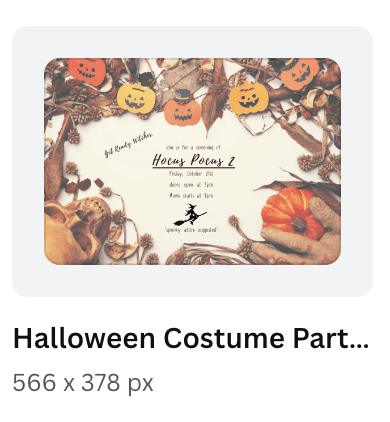
(Պարզապես հիշեք, որ ցանկացած գրաֆիկա կամ տարր, որոնց ներքևի մասում կցված է թագ, հասանելի է միայն Canva Pro-ի վճարովի բաժանորդագրության հաշվի միջոցով:)
Քայլ 6. Երբ պատրաստ լինեք պահպանել ձեր աշխատանքը, նավարկեք դեպի Share կոճակը և սեղմեք դրա վրա՝ ձեր ֆայլը պահելու համար այն ձևաչափով, որը լավագույնս համապատասխանում է ձեր կարիքներին: Այնուհետև այն կներբեռնվի ձեր սարքում և կպահվի ձեր ֆայլի պանակում:
Մեթոդ 2.Սկսեք նոր կտավ՝ ձեր PDF-ը ներմուծելու համար
Հետևեք այս քայլերին, որպեսզի սովորեք, թե ինչպես վերբեռնել PDF՝ սկսելով նոր կտավ նախագիծ.
Քայլ 1. Մուտք գործեք Canva և սեղմեք Ստեղծել դիզայն կոճակը: Կբացվի նոր կտավ՝ հիմնվելով կտավի չափերի և տեսակի վրա, որի վրա ցանկանում եք աշխատել:

Քայլ 2. Այս մասը մի փոքր նոր է, եթե դուք օգտագործում եք Canva-ն մինչդեռ! Ավելին տարբերակին նավարկելու փոխարեն այժմ կարող եք վերբեռնել ձեր PDF ֆայլը` սեղմելով Ֆայլ կոճակը էկրանի վերևում, այնուհետև Վերբեռնել ֆայլեր կոճակ:

Քայլ 3. Կհայտնվի թռուցիկ հաղորդագրություն, որը կարդում է Սկսել ֆայլից : Այստեղ Canva-ն թույլ կտա ձեզ նավարկել ձեր սարքի ֆայլերի պանակներում և ընտրել այն PDF ֆայլը, որը ցանկանում եք վերբեռնել ձեր կտավի վրա:

Քայլ 4. Սեղմեք ընտրված ֆայլի վրա և ապա այն կհայտնվի հիմնական գործիքակազմում: Քաշեք և գցեք այն նախագծի վրա՝ խմբագրման գործընթացը սկսելու համար:

Քայլ 5. Ինչպես արեցիք նախորդ մեթոդի դեպքում, երբ պատրաստ եք պահպանել ձեր աշխատանքը, նավարկեք դեպի Share կոճակը և սեղմեք դրա վրա՝ ձեր ֆայլը պահելու համար այն ձևաչափով, որը լավագույնս համապատասխանում է ձեր կարիքներին: Այնուհետև այն կներբեռնվի ձեր սարքում և կպահվի ձեր ֆայլերի թղթապանակում:
Վերջնական մտքեր
Իմ սիրելի հարթակներից մեկում PDF ֆայլեր վերբեռնելու և աշխատելու հնարավորությունը շատ լավ բան է, քանի որ այն պահում է իմնախագծերը միասին և թույլ է տալիս որոշ հեշտ խմբագրումներ: Հատկապես, երբ ստեղծագործում եք պրոֆեսիոնալ նպատակներով, դա անելը իմանալը կարող է ժամանակ խնայել:
Երբևէ օգտագործե՞լ եք Canva-ն PDF ֆայլեր վերբեռնելու և խմբագրելու համար: Դուք գտնում եք, որ դա օգտակար հատկություն է հարթակի վրա, թե՞ ունեք այլ կայքեր և մեթոդներ, որոնք նախընտրում եք օգտագործել: Մենք կցանկանայինք լսել ձեր մտքերը: Բացի այդ, եթե դուք ունեք որևէ խորհուրդ կամ հնարք՝ հարթակում PDF ֆայլերի հետ աշխատելու համար, խնդրում ենք կիսվել դրանք ներքևում գտնվող մեկնաբանությունների բաժնում:

